2023-07-10 305
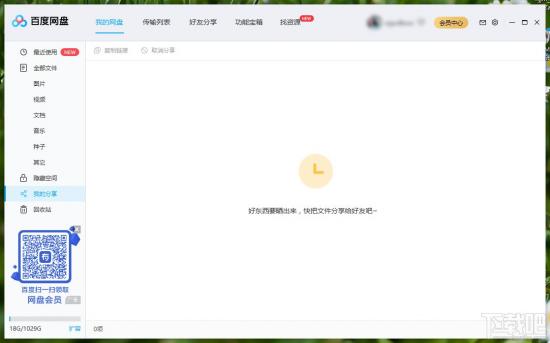
1.首先第一步我们打开软件之后,在界面上方的功能图标中,找到功能宝箱选项点击进去。
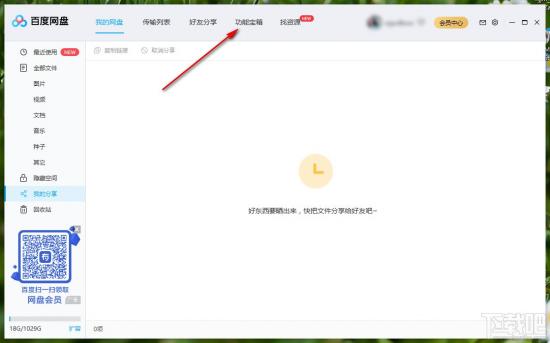
2.点击进入到功能宝箱之后就可以看到垃圾文件清理这个功能了,然后我们点击进入到其中。
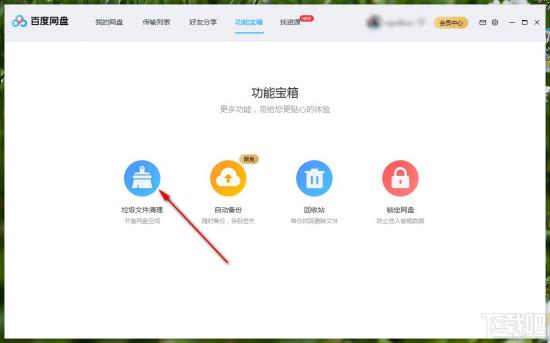
3.点击进入到垃圾文件清理功能界面之后,我们点击界面中的这个扫描重复文件功能图标,进入到重复文件的扫描操作中。
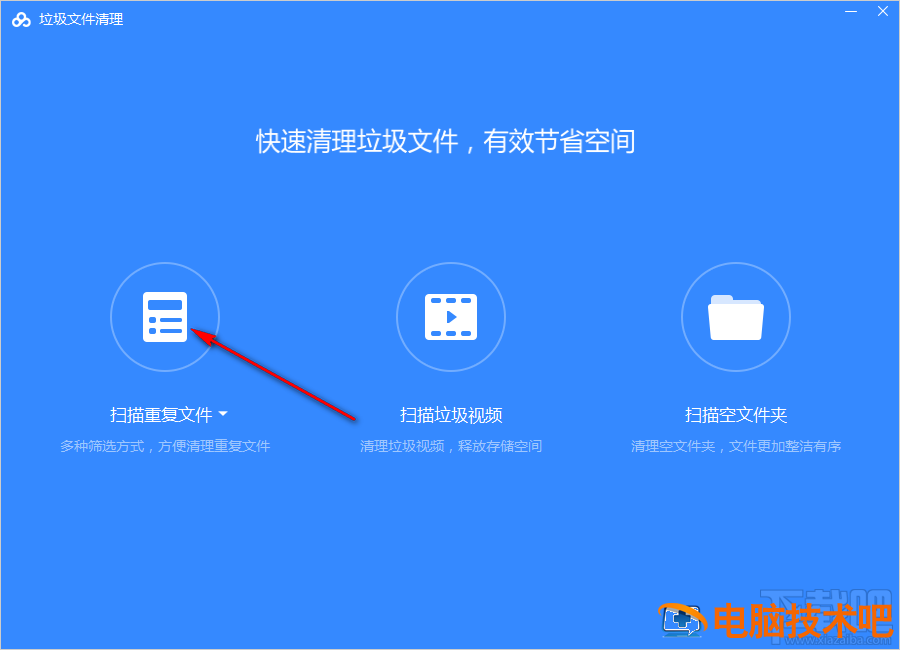
4.开始扫描之后我们可以看到扫描进度,等待扫描完成之后有重复文件的话就可以点击清理了,由于小编的网盘中没有扫描出重复文件,所以大家可以根据扫描之后的提示进行清理操作。
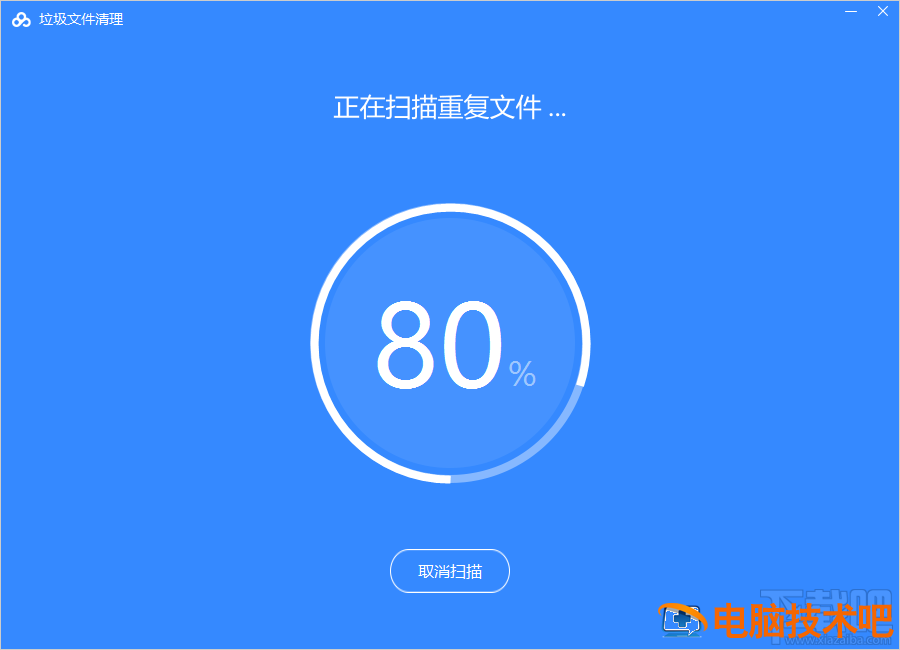
以上就是小编今天跟大家分享的使用百度网盘的时候清理重复文件的操作方法,有需要的朋友赶紧试一试这个方法吧,希望这篇方法教程能够对大家有所帮助。
原文链接:https://000nw.com/10352.html
=========================================
https://000nw.com/ 为 “电脑技术吧” 唯一官方服务平台,请勿相信其他任何渠道。
系统教程 2023-07-23
电脑技术 2023-07-23
应用技巧 2023-07-23
系统教程 2023-07-23
系统教程 2023-07-23
软件办公 2023-07-11
软件办公 2023-07-11
软件办公 2023-07-12
软件办公 2023-07-12
软件办公 2023-07-12
扫码二维码
获取最新动态
